Operation Manual
Table Of Contents
- Titel
- Rechtliche Hinweise
- Inhalt
- 1 Willkommen bei BlueFRITZ! AP-DSL
- 2 Inbetriebnahme von BlueFRITZ! AP-DSL
- 2.1 Aufstellen von BlueFRITZ! AP-DSL
- 2.2 Anschluss von BlueFRITZ! AP-DSL an DSL, ISDN und Stromversorgung
- 2.3 Anschluss von BlueFRITZ! AP-DSL über eine Bluetooth-Verbindung an den Computer
- 2.4 Anschluss von BlueFRITZ! AP-DSL über ein USB-Kabel an Ihren Computer
- 2.5 Nutzen verschiedener Bluetooth-Profile
- 3 Betrieb von BlueFRITZ! AP-DSL über USB-Kabel
- 3.1 Installationsumfang
- 3.2 Installation der Treibersoftware in Windows XP
- 3.3 Installation der Treibersoftware in Windows Me
- 3.4 Installation der Treibersoftware in Windows 2000
- 3.5 Installation der Treibersoftware in Windows 98
- 3.6 Installation der DSL-Software FRITZ!DSL
- 3.7 Installation der Kommunikationssoft ware FRITZ!
- 3.8 Installation des AVM ISDN CAPI Port- Treibers
- 3.9 Installation des Konfigurationspro gramms FRITZ!X
- 3.10 Eingerichtete Programmordner
- 4 Ins Internet mit BlueFRITZ! AP-DSL
- 5 FRITZ! - Die Software für Internet und ISDN
- 6 Konfiguration von BlueFRITZ! AP-DSL
- 7 Deinstallation von BlueFRITZ! AP-DSL
- 8 Informationen, Updates und Support
- Index
- CE-Konformitätserklärung
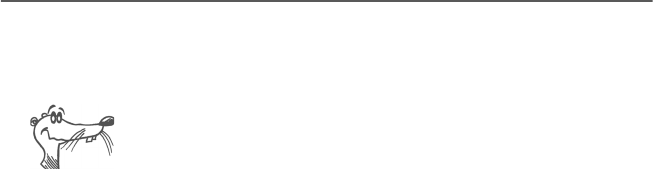
Installation der Treibersoftware in Windows XP
BlueFRITZ! AP-DSL – 3 Betrieb von BlueFRITZ! AP-DSL über USB-Kabel 19
3.2 Installation der Treibersoftware in
Windows XP
Zur Installation der Treibersoftware in Windows XP müssen
Sie über Administrator-Rechte verfügen.
Nachdem Sie BlueFRITZ! AP-DSL angeschlossen haben, star-
ten Sie Ihren Computer. Der Hardware-Assistent von Win-
dows XP wird automatisch gestartet.
Legen Sie die BlueFRITZ! AP-DSL-CD ein und folgen Sie den
Anweisungen auf dem Bildschirm. Beachten Sie dabei die
folgenden Hinweise:
1. Nach dem Begrüßungsfenster wählen Sie im folgenden
Fenster die Option „Software automatisch installieren
(empfohlen)“. Bestätigen Sie mit „Weiter“.
2. Es wird angezeigt, dass ein Treiber gefunden wurde. Kli-
cken Sie auf „Weiter“, um den Treiber zu installieren.
3. Im nächsten Dialog werden Sie von Windows mögli-
cherweise aufgefordert, eine von Microsoft nicht digital
signierte Software zu installieren. Diese Aufforderung
ist abhängig von den eingestellten Treibersignaturop-
tionen auf Ihrem Computer. Wählen Sie in jedem Fall
die Schaltfläche „Installation fortsetzen“.
4. Die Meldung „Die Software für das neue Gerät wurde in-
stalliert“ erscheint. Schließen Sie die Installation mit
„Fertig stellen“ ab.
Anschließend erscheint die Mitteilung, dass die AVM DSL-
Software FRITZ!DSL installiert wird. Lesen Sie dazu den Ab-
schnitt „Installation der DSL-Software FRITZ!DSL“ auf
Seite 22.
BlueFRITZ! AP-DSL.book Seite 19 Donnerstag, 30. Oktober 2003 3:47 15










